Podobnie jak smartfon, czujniki śledzenia lokalizacji iPada są dość dokładne w określaniu Twojej lokalizacji. IPad, który może łączyć się z siecią komórkową, zawiera również układ Assisted-GPS, który pomaga określić lokalizację, ale nawet bez GPS działa prawie tak samo dobrze z triangulacją Wi-Fi.
Jednak chociaż usługi lokalizacyjne mogą się przydać w wielu sytuacjach, należy je wyłączyć, jeśli obawiasz się, że aplikacje znają Twoją lokalizację. Innym powodem wyłączenia usług lokalizacji na iPadzie jest zaoszczędzenie energii baterii.
Te instrukcje dotyczą urządzeń z systemem iOS 8 lub nowszym.
Jak wyłączyć usługi lokalizacyjne
Usługi lokalizacyjne są prawdopodobnie już włączone na Twoim iPadzie, więc oto jak wyłączyć śledzenie lokalizacji dla wszystkich aplikacji naraz:
-
Otwórz ustawienia iPada, dotykając Ustawienia.
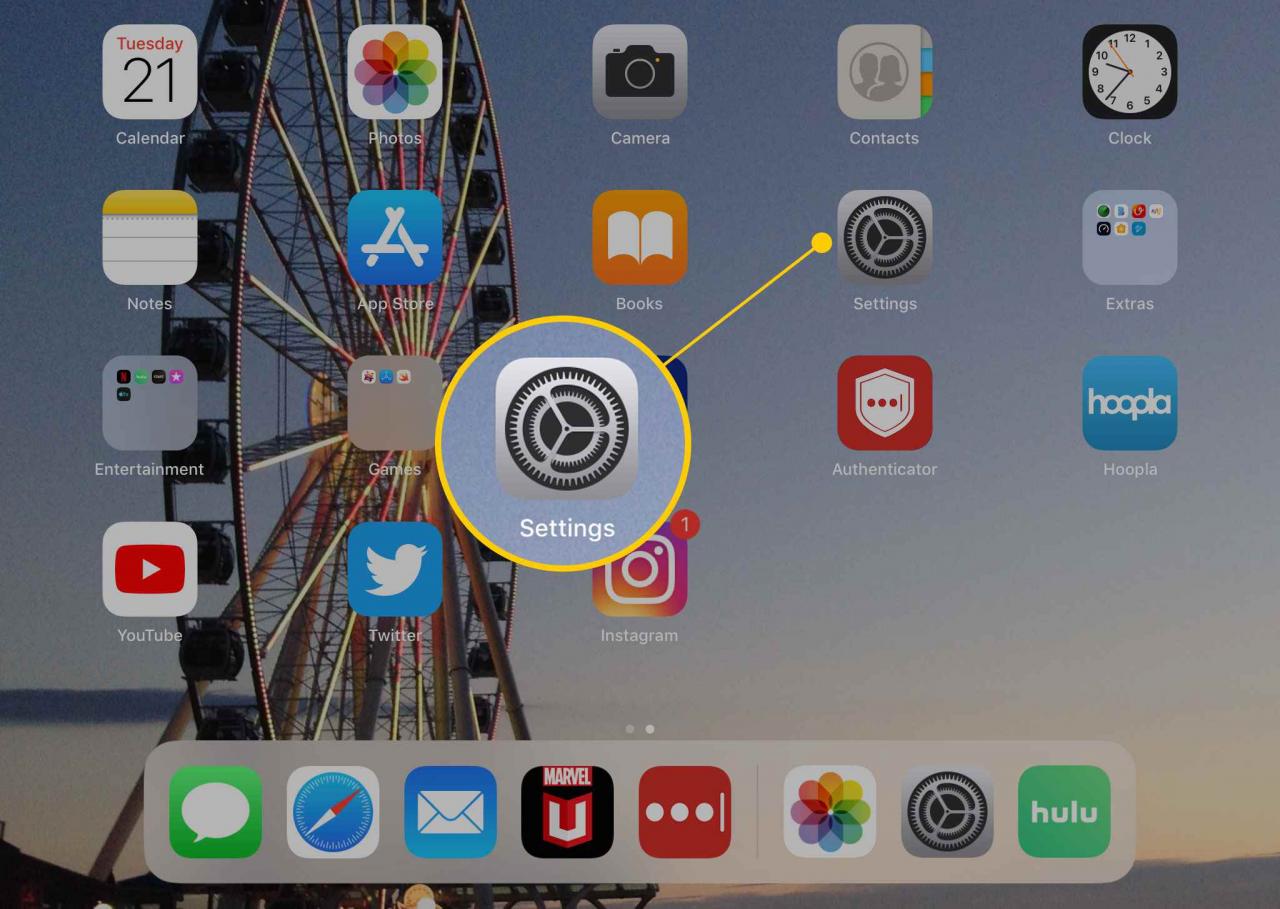
-
Przewiń w dół i dotknij Polityka prywatności
menu pozycja.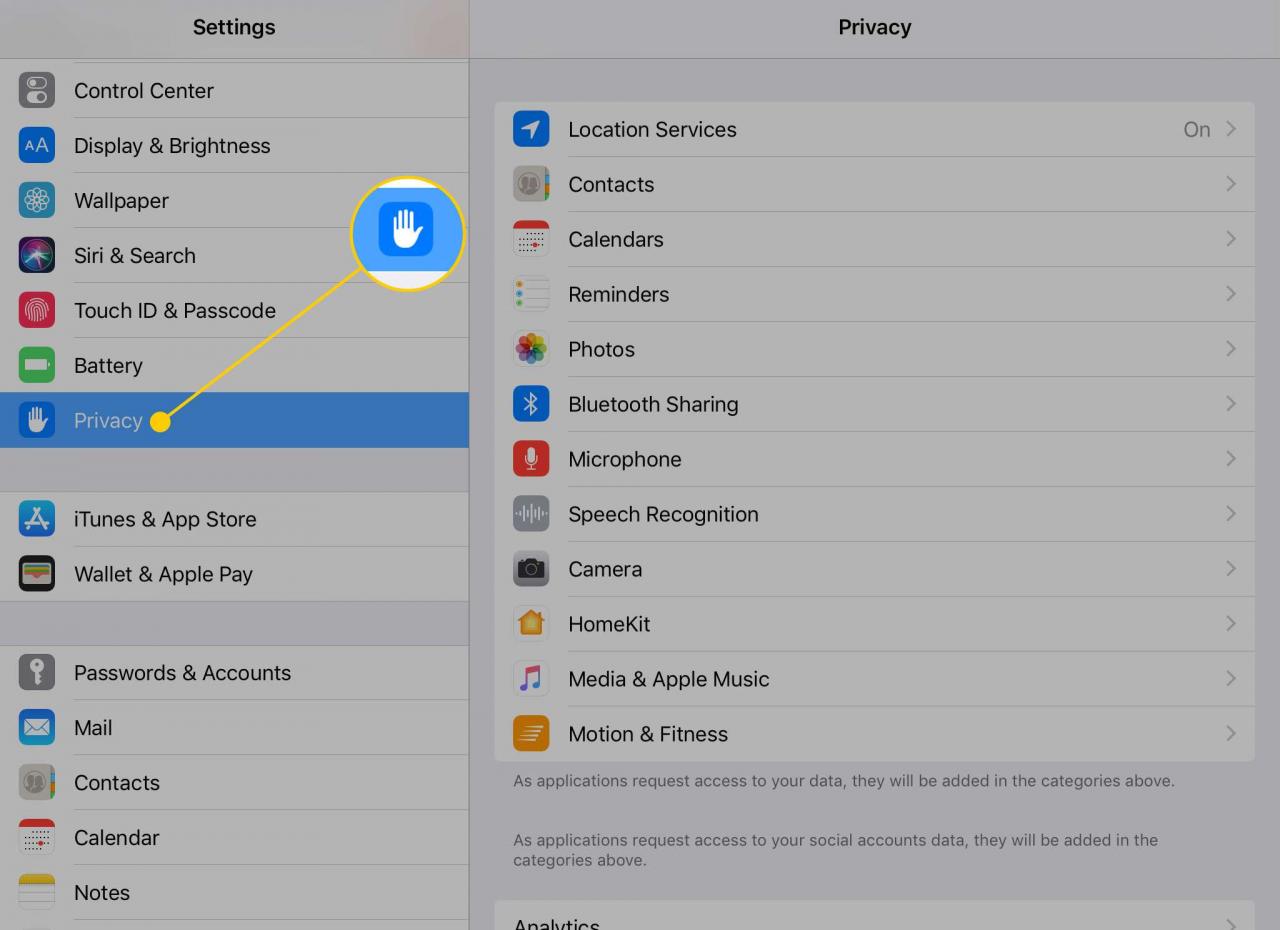
-
Stuknij Usługi lokalizacyjne u góry ekranu.
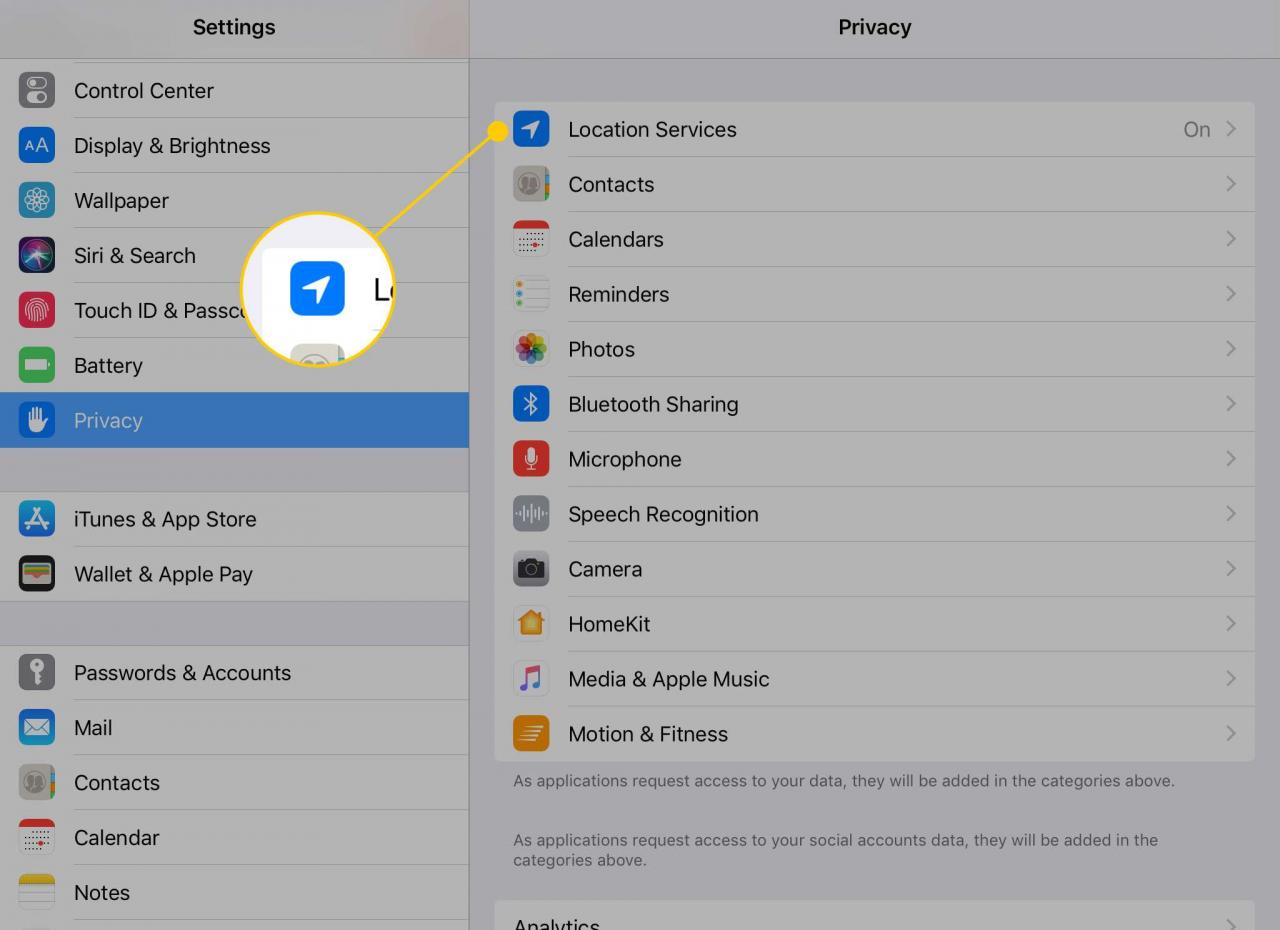
-
Stuknij w przełącznik obok pozycji Usługi lokalizacyjne do złamana / biała aby wyłączyć tę funkcję.
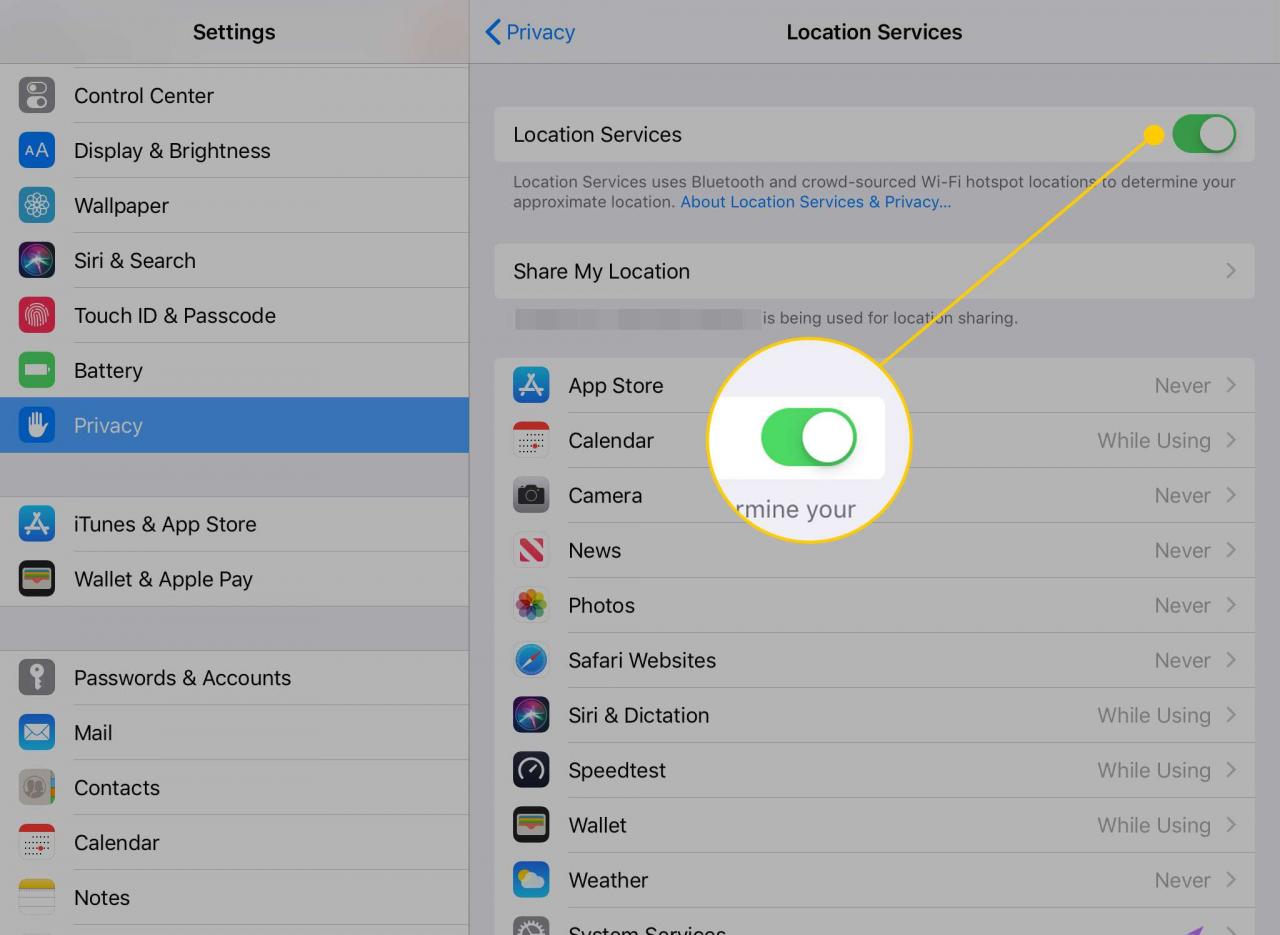
-
Gdy pojawi się pytanie, czy jesteś pewien, stuknij Wyłącz.
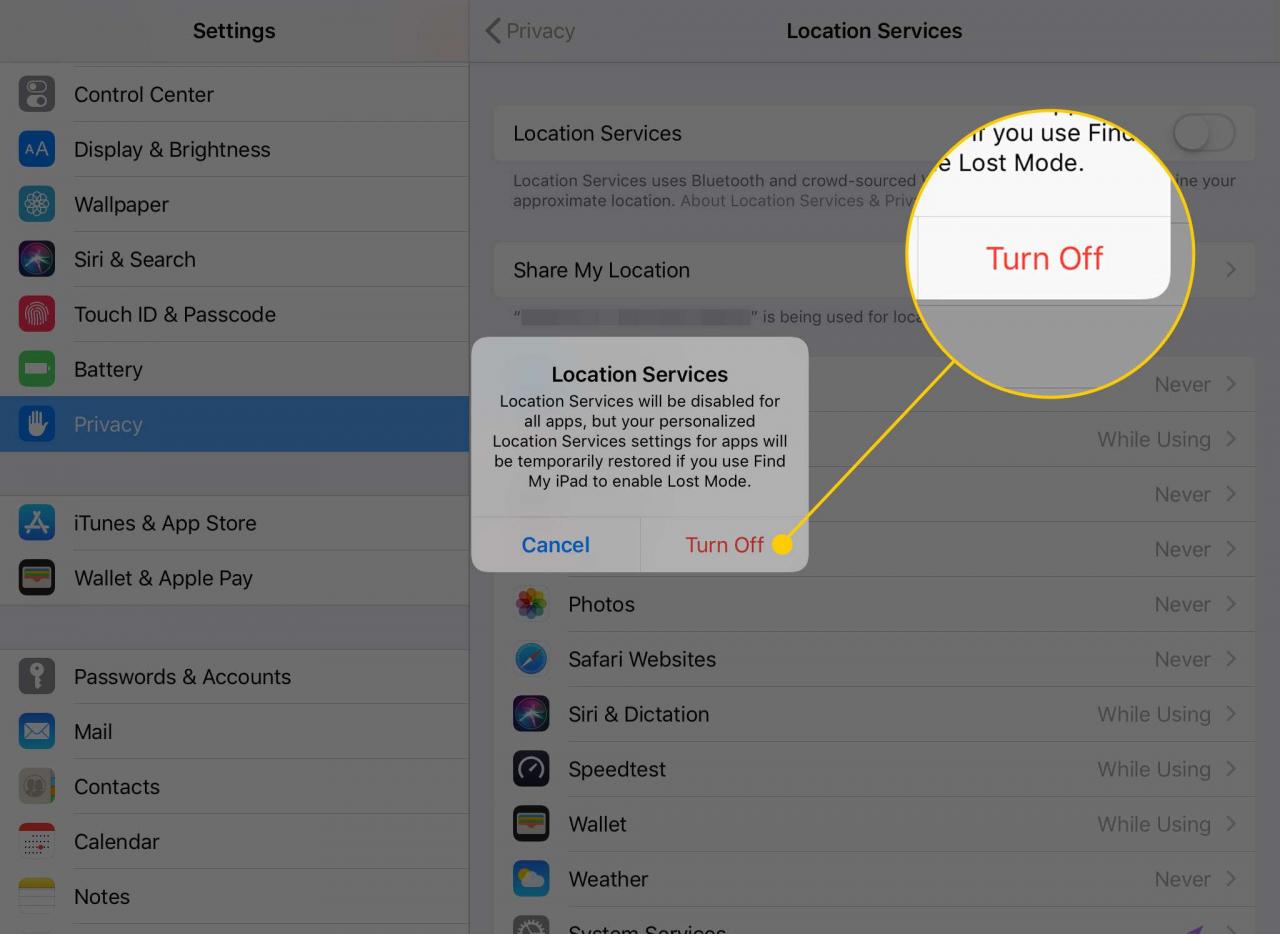
-
Gdy usługi lokalizacji są wyłączone, aplikacje nie będą widzieć Twojej lokalizacji, ale nie będziesz mógł korzystać z usług takich jak Find My Friends.
Jak tymczasowo wyłączyć usługi lokalizacyjne
Możesz szybko wyłączać i włączać usługi lokalizacji za pomocą Centrum sterowania na iPadzie.
Aby to zrobić, przesuń palcem w dół z prawego górnego rogu ekranu i dotknij samolot ikonę, aby włączyć tryb samolotowy. Chociaż ta metoda spowoduje wyłączenie usług lokalizacji dla wszystkich aplikacji w ciągu zaledwie chwili lub dwóch, powstrzymuje również telefon przed odbieraniem lub wykonywaniem połączeń oraz łączeniem się z sieciami przez sieć komórkową lub Wi-Fi.
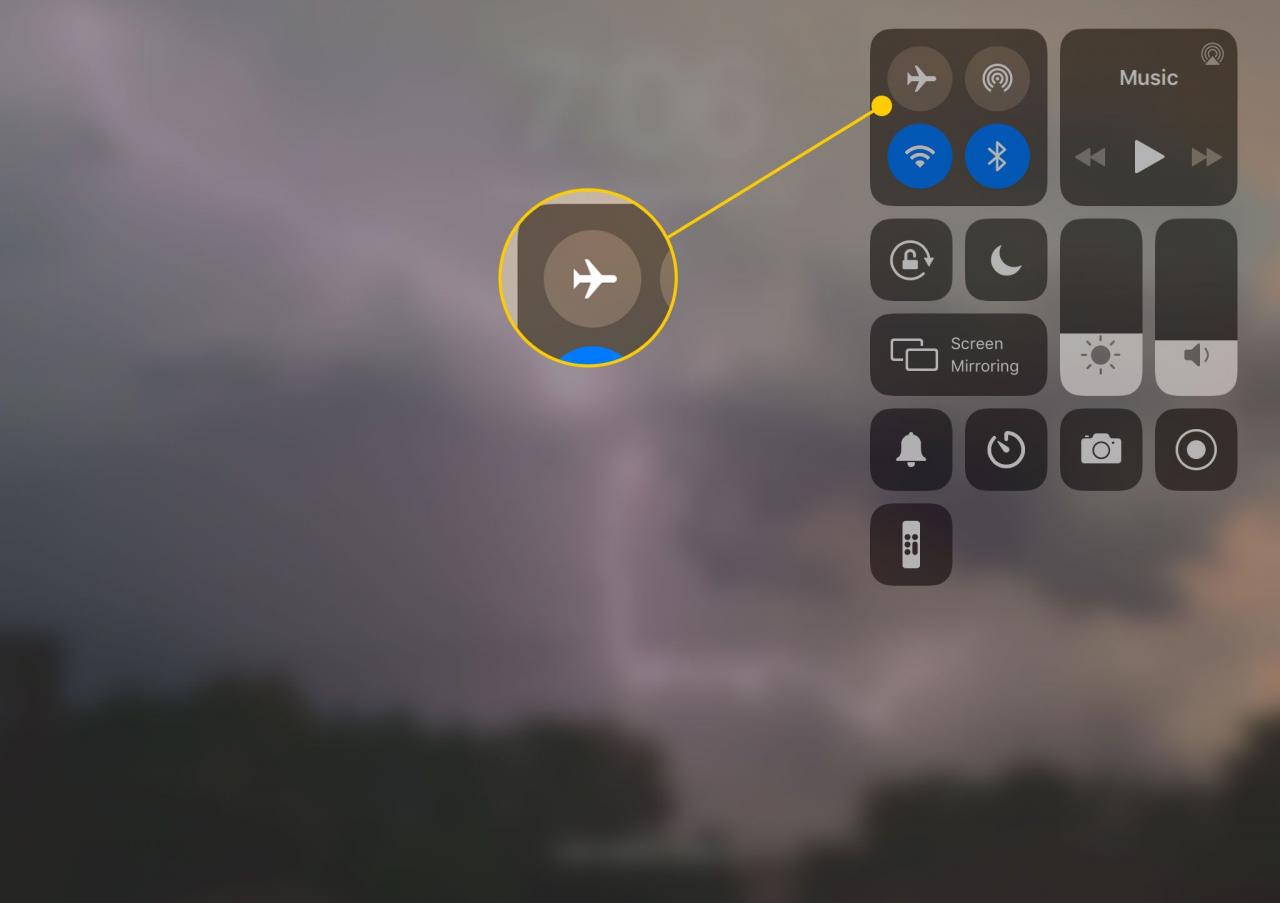
Jak zarządzać usługami lokalizacyjnymi tylko w jednej aplikacji
Chociaż łatwiej jest wyłączyć usługi lokalizacji dla wszystkich aplikacji naraz, możesz także wyłączyć to ustawienie dla pojedynczych aplikacji, aby nie mogły zidentyfikować Twojej lokalizacji.
Każda aplikacja korzystająca z usług lokalizacyjnych najpierw pyta o pozwolenie, ale nawet jeśli wcześniej na to zezwoliłeś, nadal możesz tego zabronić.
-
Iść do Ustawienia > Polityka prywatności
> Usługi lokalizacyjne na iPadzie.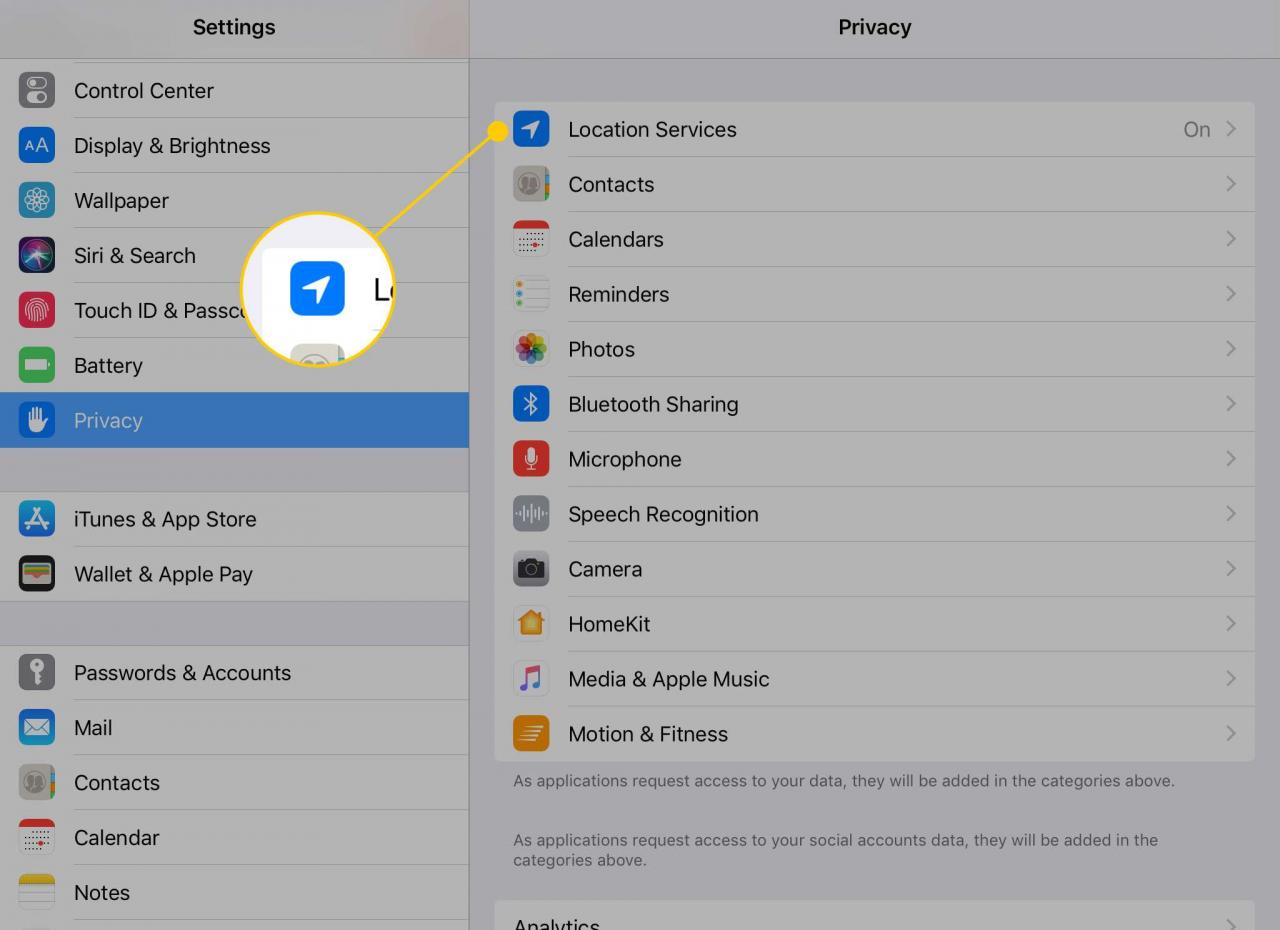
-
Przewiń w dół listę aplikacji i dotknij tej, dla której chcesz wyłączyć (lub włączyć) usługi lokalizacji.
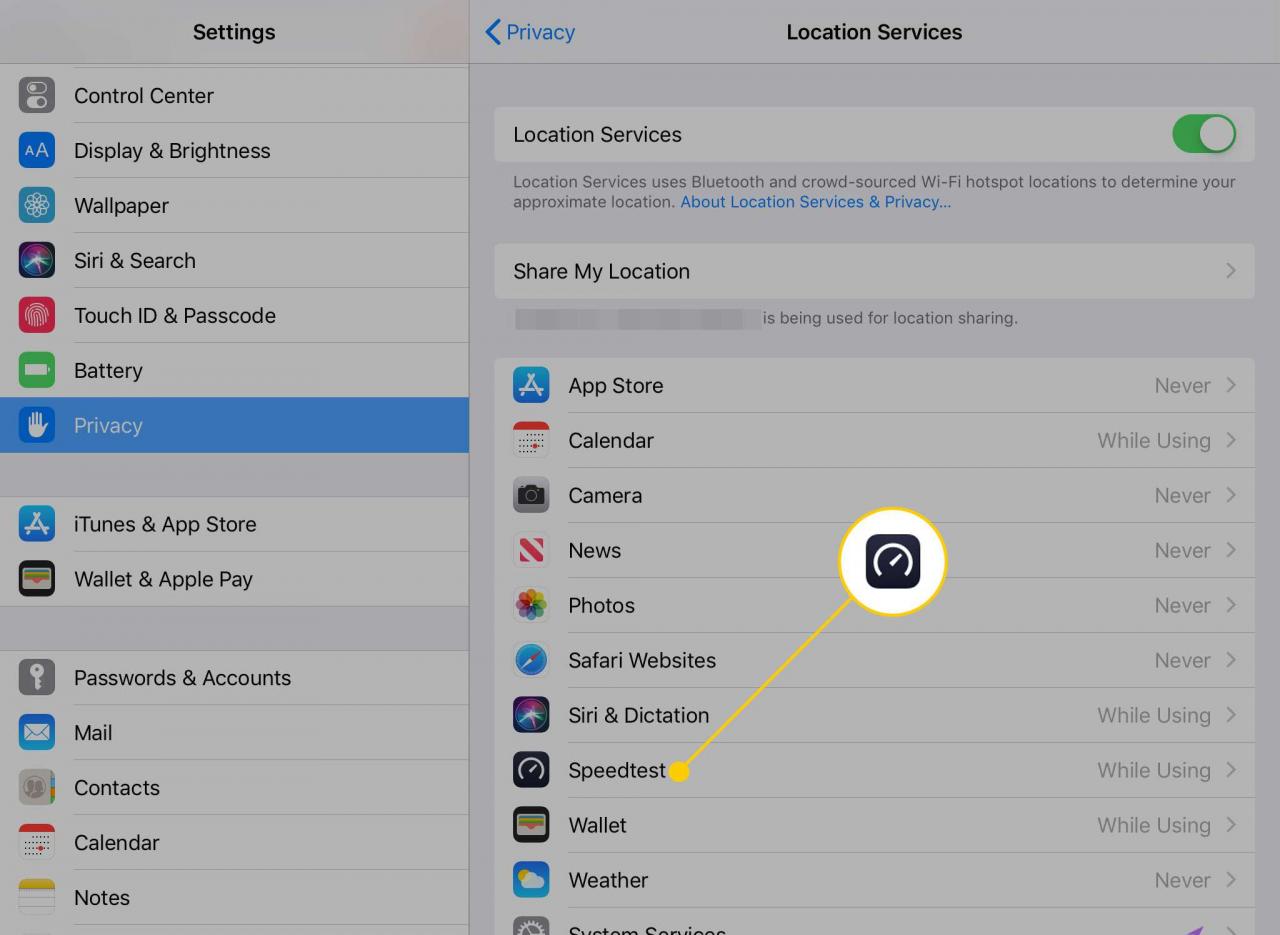
-
Masz dwie lub trzy opcje określania, kiedy usługi lokalizacyjne mogą wykorzystywać Twoje dane. Wybierz ten, którego chcesz użyć.
- Nigdy oznacza, że aplikacja w ogóle nie może używać Twojej lokalizacji.
- Podczas korzystania z aplikacji oznacza, że aplikacja może zobaczyć i używać Twojej lokalizacji, gdy jest otwarta.
- Zawsze oznacza, że aplikacja może odczytać Twoją lokalizację niezależnie od tego, czy jest otwarta, czy nie.
Opcja „Zawsze” nie zawsze jest dostępna, ale należy jej unikać w aplikacjach, którym nie ufasz.
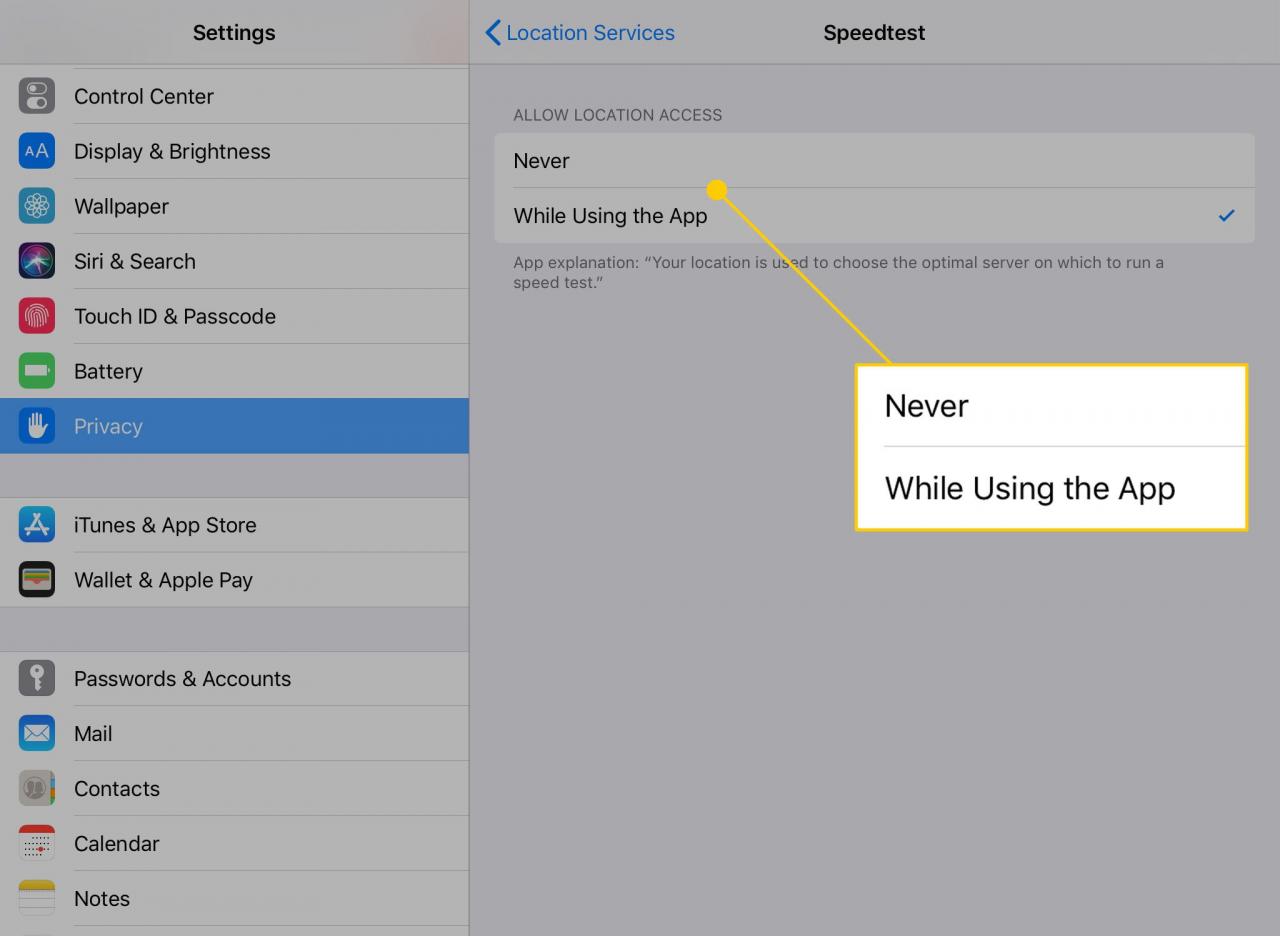
-
Twoje ustawienia zostaną zapisane, gdy tylko je wybierzesz.
